VOB může být pro vás trochu neznámé. Je to velmi typické video formáty na vašem DVD. Ve srovnání s jinými formáty videa je obvykle velmi velký. Někdy musíme převést soubory MOV na soubory VOB, abychom mohli vypálit DVD s VOB. Pak bychom mohli toto DVD přehrát pomocí DVD přehrávače.

Převod MOV na DVD může být pomocí Aiseesoft relativně snadný proces Video Converter Ultimate. Chcete-li převést MOV na VOB, postupujte podle následujících kroků.
Krok 1 Stáhněte a nainstalujte Aiseesoft Video Converter Ultimate
Stáhněte si a nainstalujte tento profesionální převodník MOV do VOB podle svého počítačového systému. Existují verze pro uživatele Windows i Mac.
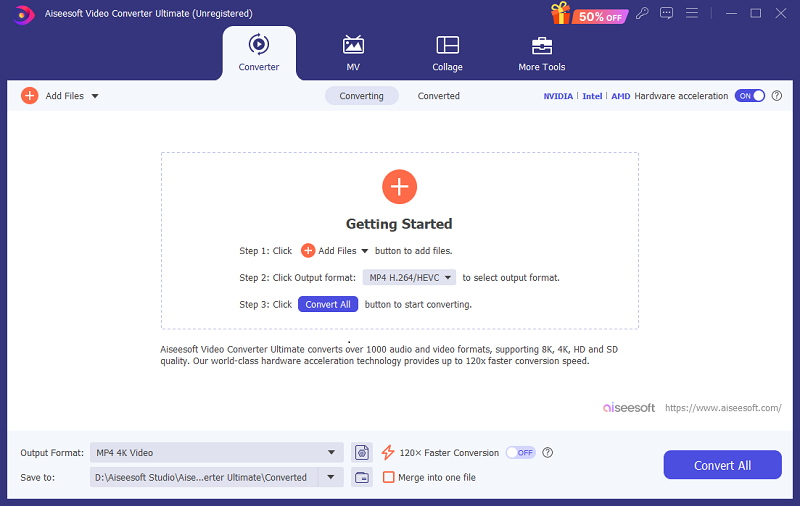
Krok 2 Načtěte své soubory MOV
Kliknutím na „Přidat soubory“ přidáte soubory MOV a poté je převedete na soubor VOB. Můžete také přidat celou složku do programu pro dávkový převod.

Krok 3 Vyberte výstupní formáty
Klikněte na možnost „Převést vše na“ drop-dwon a v seznamech video formátů vyberte „VOB“. V tomto kroku můžete kliknout na tlačítko „Převést vše“. MOV bude poté převeden do souboru VOB. Můžete také zvolit úpravu výstupního videa před stisknutím tlačítka převodu k dokončení procesu převodu.
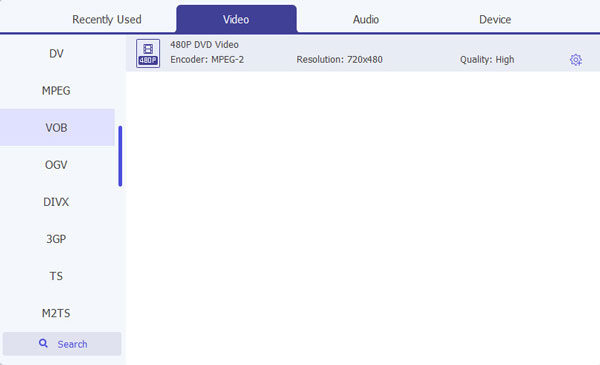
Krok 4 Změna efektů výstupního videa (volitelné)
Tento software poskytuje výkonnou editační funkci pro uživatele k otáčení, oříznutí nebo zlepšení výstupního videa. Můžete také přidat 3D efekty, upravit nebo vylepšit video efekty pro výstupní video.
Otočit výstupní video
Tento software poskytuje čtyři způsoby, jak otočit výstupní video. Můžete se otáčet o 90 ve směru hodinových ručiček, 90 proti směru hodinových ručiček, horizontální a vertikální převrácení.
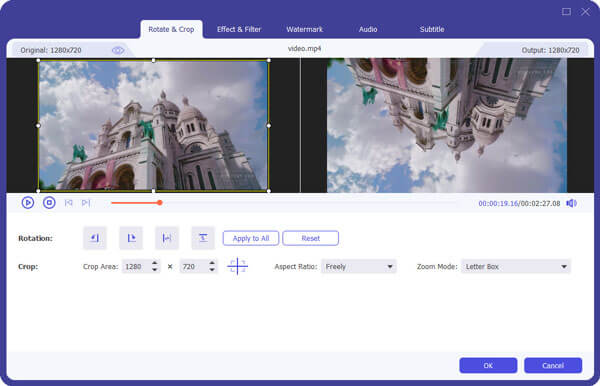
Vytvořte výstupní videoklipy
Upravte ikonu začátku minut, ikonu konce minut a vytvořte si videoklipy. Tento proces by mohl být velmi snadný, stačí přetáhnout ikony a poté stisknout tlačítko OK.
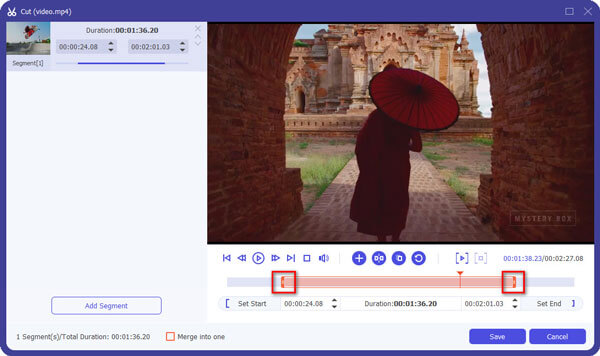
Vylepšete výstupní video
Video efekty můžete také vylepšit pomocí softwaru v rámci funkce Toolbox. Můžete například zvýšit rozlišení, optimalizovat jas a kontrast a odstranit šum videa.

Upravte video efekty a 3D efekty
Můžete také upravit 3D video efekty povolením nastavení 3D. Pomocí tohoto softwaru můžete také upravit zvukový efekt nebo video efekt.
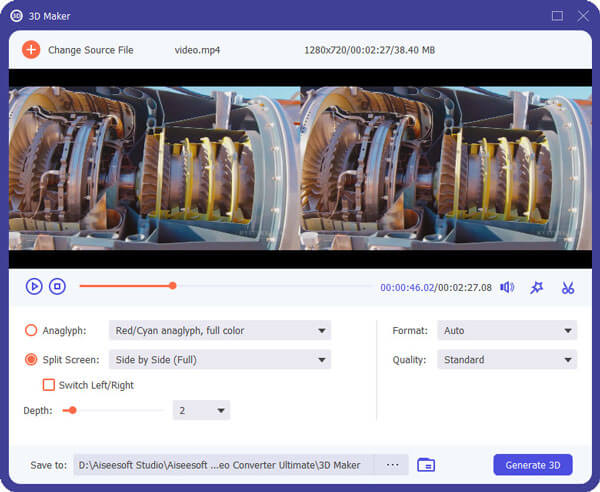
Krok 5 Začněte převádět MOV na VOB
Převod z MOV na VOB může být s Aiseesoft Video Converter Ultimate velmi snadný. Toho lze dosáhnout jediným kliknutím. Kromě toho existují také bohaté editační funkce včetně rotace, oříznutí, vylepšení, 3D efektů, video efektů atd.
Počkejte několik minut a dostanete své video ve formátech VOB.
MOV lze převést na VOB pro vytváření DVD. Pokud však chcete přehrát soubor MOV na Andoridu, co byste měli dělat? Přehrávač MOV pro Android může pomoci.
Video si můžete prohlédnout níže


Pokud chcete převést jen několik souborů MOV, můžete si také vybrat online převodník. Convertfiles.com je jedním z užitečných online nástrojů pro převod souborů z MOV do VOB.
Postup je jednoduchý, jak je uvedeno níže.
Krok 1 Nahrajte svůj soubor MOV, který chcete převést na webovou stránku, kliknutím na tlačítko "Procházet". Nebo si můžete zvolit stažení přímo z adresy URL.
Krok 2 Poté vyberte výstupní formát jako Video Object File (.vob).
Krok 3 Kliknutím na tlačítko "Převést" zahájíte převod. Brzy uvidíte na obrazovce odkaz na hotový převedený soubor VOB. Můžete si ji přímo stáhnout do svého počítače. Samozřejmě můžete také zaškrtnout políčko „Odeslat odkaz ke stažení na můj e-mail“ a získat kopii do své poštovní schránky pro další uložení.
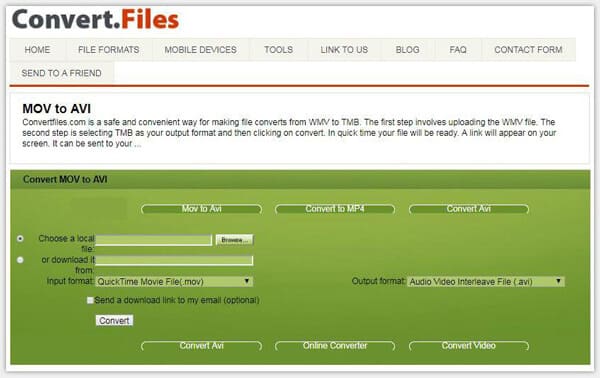
Zde vám představíme dva způsoby, jak převést MOV do souboru VOB. Pokud chcete převést jen několik videí MOV, můžete použít online metodu, protože nemusíte instalovat software. Pokud však máte k převodu dávku souborů MOV, Aiseesoft Video Converter Ultimate by byla tou nejlepší volbou. Stačí si vybrat, jak vám vyhovuje víc!